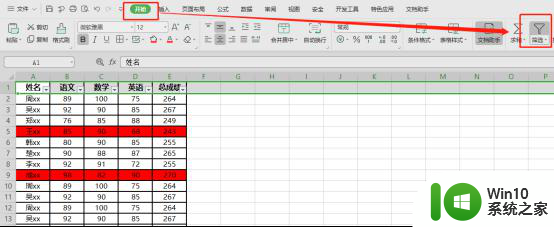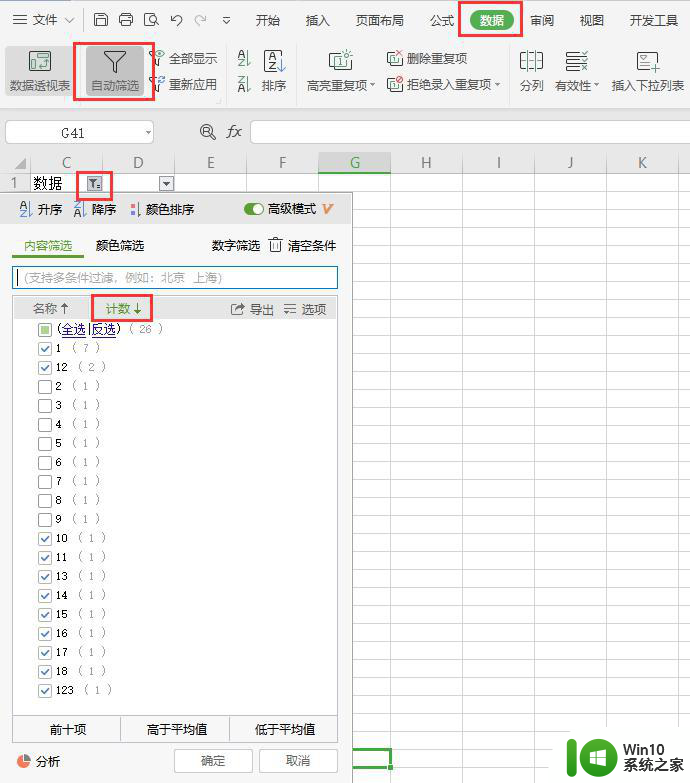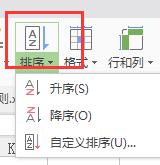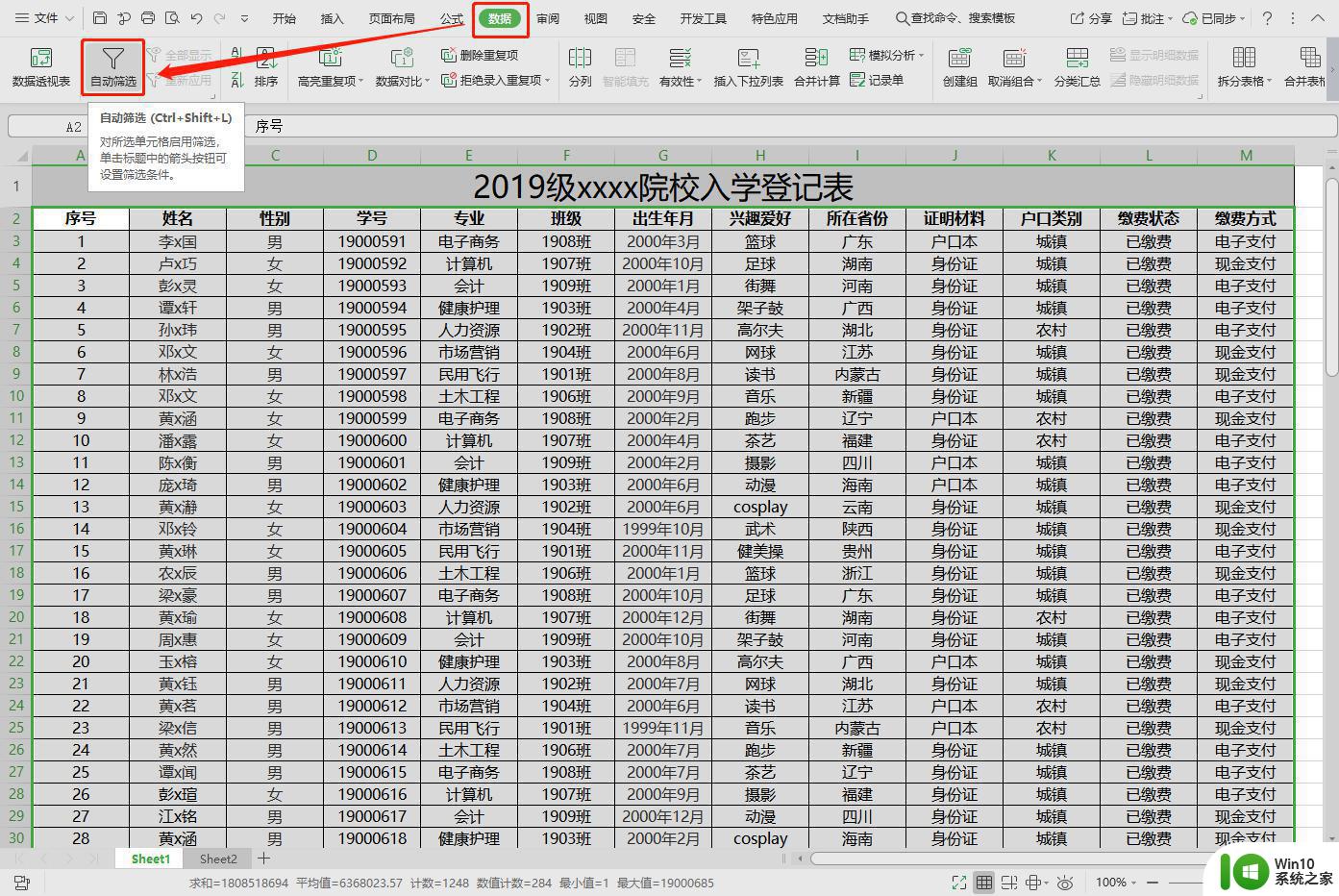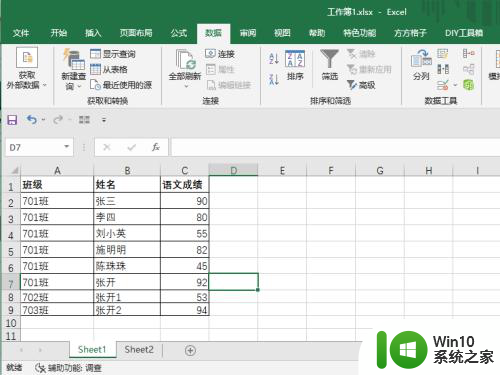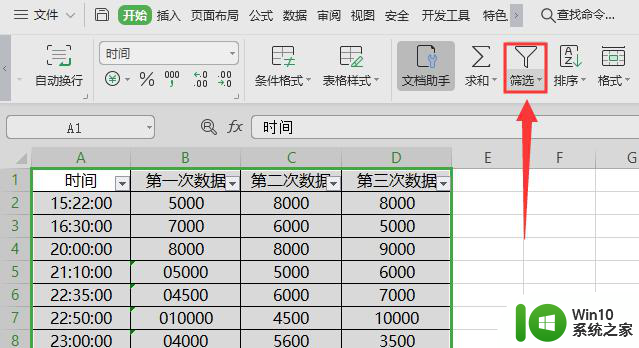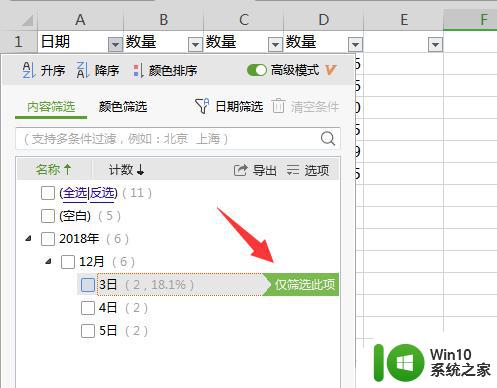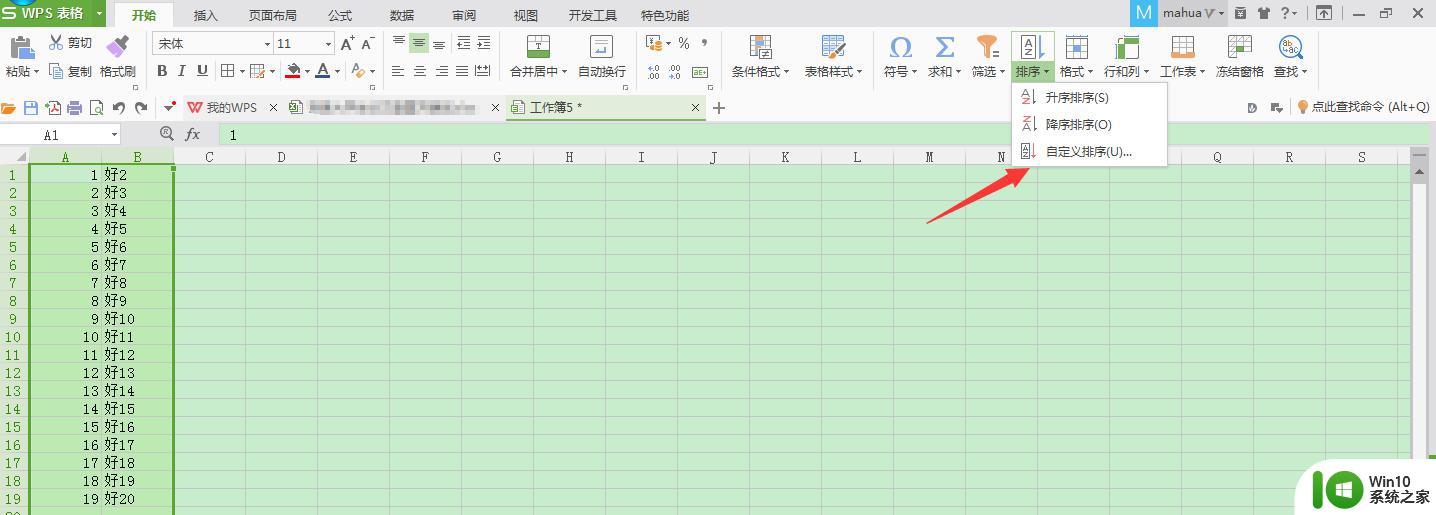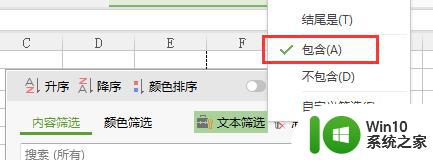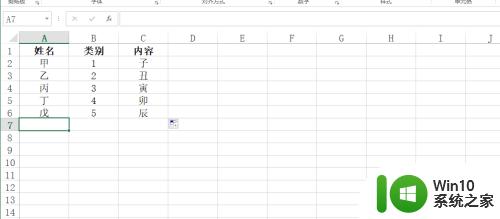wps如何将筛选后的数据进行编号 wps筛选后的数据如何进行编号
更新时间:2023-09-29 17:54:34作者:xiaoliu
WPS是一款功能强大的办公软件,其中的筛选功能使我们能够轻松地从大量数据中找到所需信息,在筛选后的数据中,如何进行编号成为了一个值得探讨的问题。编号可以帮助我们更好地组织和管理数据,使其更具可读性和便捷性。WPS如何将筛选后的数据进行编号呢?在本文中我们将探讨这个问题,并提供一些实用的方法和技巧。

如图所示,任意筛选一个数值;
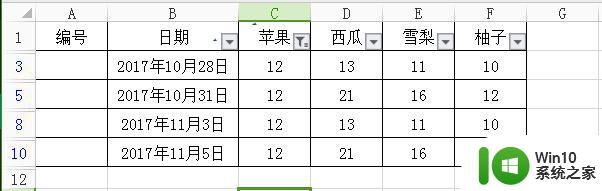
2.筛选后,在A3单元格输入公式:=COUNTA($A$1:A1);
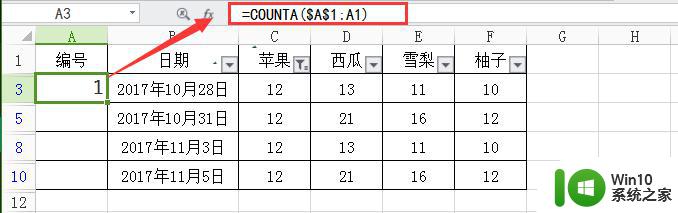
设置公式后,选中A3单元格,往下拖动即可填充公式;
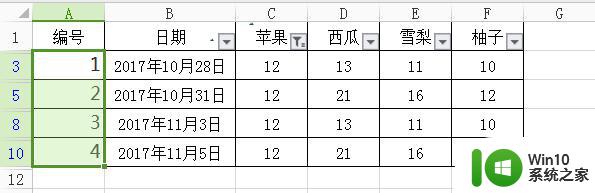
3.填充后,取消筛选,查看效果如图:
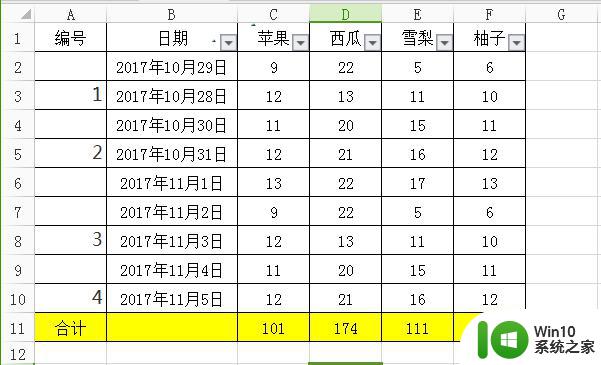
以上是WPS如何为筛选后的数据进行编号的全部内容,有需要的用户可以根据小编的步骤进行操作,希望对大家有所帮助。